Rất nhiều tác vụ trên máy tính thời điểm hiện tại đang sử dụng GPU để sử dụng để có hiệu năng và tốc độ mượt mà hơn. Bên cạnh đó, game là một trong những tác vụ đòi hỏi sức mạnh GPU mạnh mẽ nhất. Tuy nhiên, có một tính năng trên Windows 11 mà nếu bạn không bật lên sẽ làm GPU của mình chậm đi một chút. Và trong bài viết này mình sẽ hướng dẫn các bạn cách bật tính năng Hardware-Accelerated GPU Scheduling Windows 11 giúp tăng tốc giúp máy tính của bạn chạy mượt mà hơn.
1. Tính năng Hardware-accelerated GPU Scheduling Windows 11 là gì?
Về cơ bản, CPU sẽ đảm nhận xử lý một số dữ liệu và hình ảnh đồ họa vào GPU và từ đó dữ liệu như các tựa game, hình đa phương tiện sẽ được GPU xuất lên màn hình một cách trơn tru. CPU sẽ thực thi các lệnh tuần tự nhằm tính toán và ưu tiên các dữ liệu sẽ chuyển cho GPU xuất hình.
Với tính năng Hardware-accelerated GPU Scheduling bạn có thể bắt buộc cả VRAM và bộ xử lý GPU kết hợp vào để xử lý dữ liệu nhanh hơn. Vì GPU có khả năng xử lý đồng thời toàn bộ nhân vì thế các ứng dụng cần GPU hỗ trợ sẽ nhanh hơn rất nhiều so với chỉ sử dụng mỗi CPU. Đặc biệt là sẽ giúp hiệu năng mạnh mẽ hơn trong quá trình chơi game.
Ngoài ra, để sử dụng tính năng này bạn cần cập nhật Driver của card đồ họa lên phiên bản mới nhất. Bên cạnh đó, những dòng card đồ họa có hỗ trợ tính năng này là Nvidia (1000 Series trở lên) và AMD (5000 Series trở lên).

2. Cách bật tính năng Hardware-accelerated GPU Scheduling Windows 11
Đầu tiên, bạn mở Start Menu và chọn vào ứng dụng Settings hoặc sử dụng tổ hợp phím

Bước 1: Tiếp tục bạn chọn vào mục System > Display.
Bước 2: Sau đó bạn cuộn trang xuống phần Related settings > Chọn Graphics.

Bước 3: Bạn tiếp tục chọn vào Change default graphics settings.
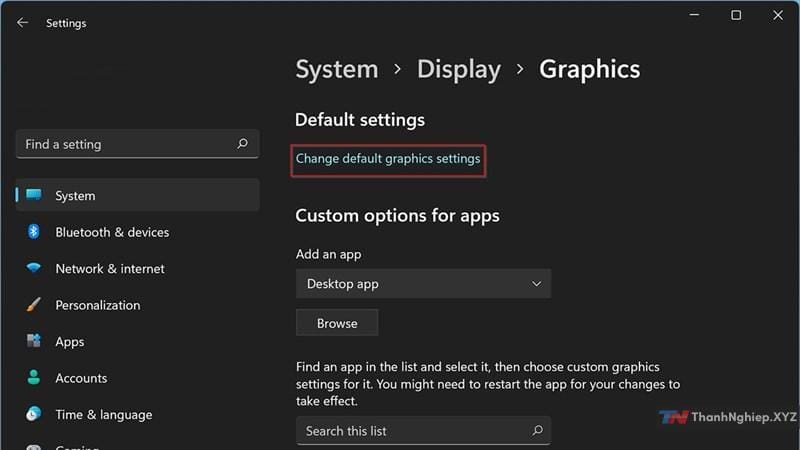
Bước 4: Bạn bật tính năng Hardware-accelerated GPU Scheduling trên Windows 11 lên.
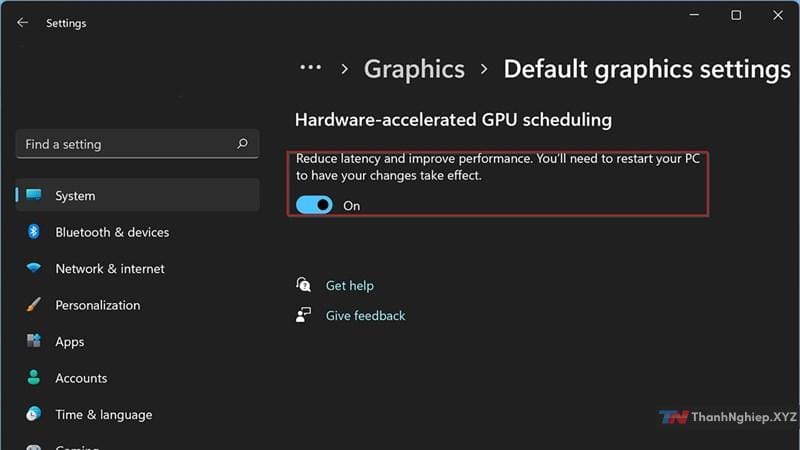
Bước 5: Cuối cùng bạn khởi động lại máy để sử dụng hoàn hảo nhất nhé. Nếu bạn không thích tính năng này có thể lặp lại các bước 4 và gạt thành Off để tắt tính năng đi nhé.
Lưu ý: Tính năng này chỉ xuất hiện trên những phiên bản Windows 11 nhất định. Vì thế bạn không cần quá lo lắng khi không có tính năng này xuất hiện. Hãy cập nhật lên phiên bản Windows 11 mới nhất và thử lại tính năng này nhé.
Bạn đã bật thành công tính năng Hardware-Accelerated GPU Scheduling trên Windows 11 chưa? Nếu thấy bài viết hữu ích và giúp tăng tốc máy tính của bạn thì cho mình xin một like và một share nhé. Rất cảm ơn các bạn đã xem bài viết.



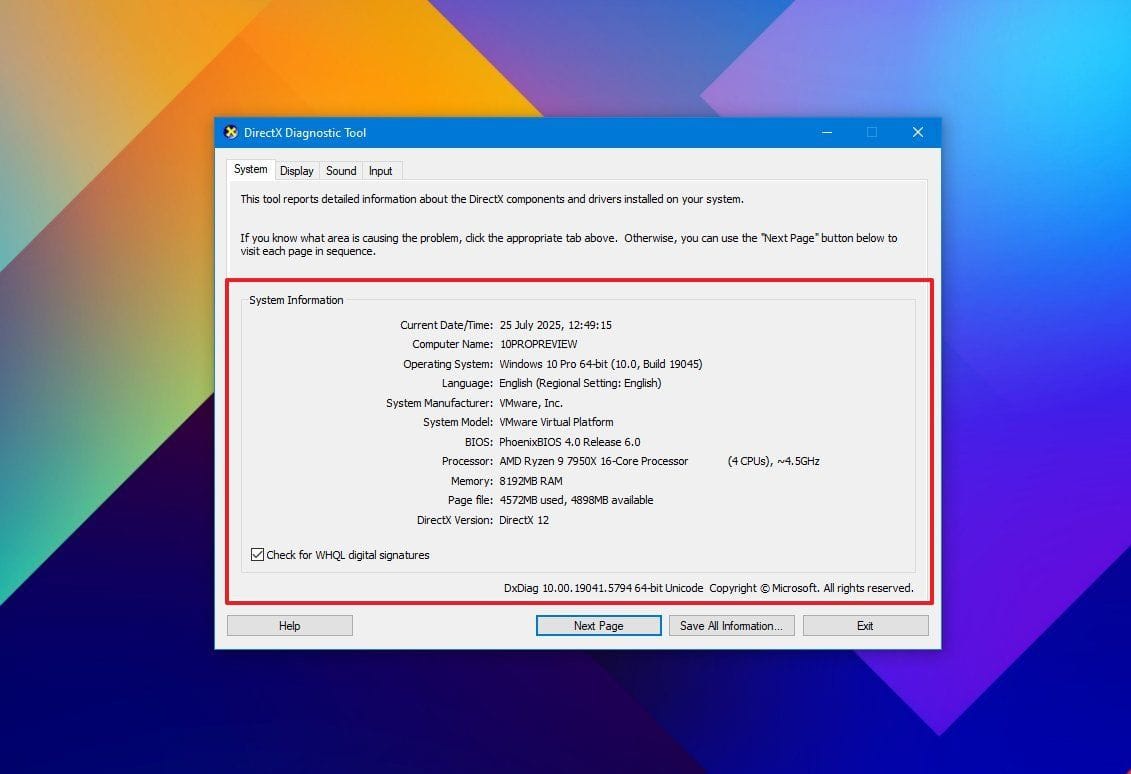
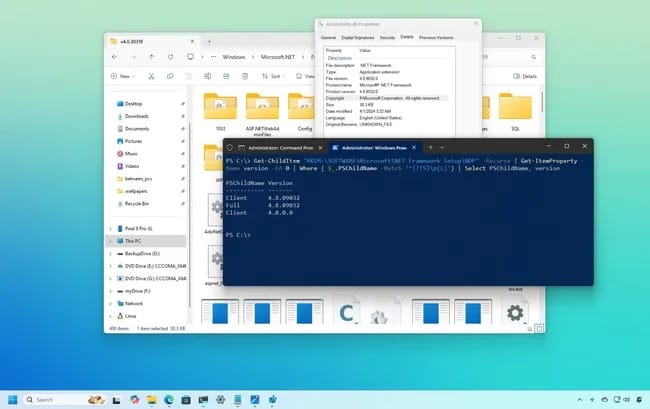
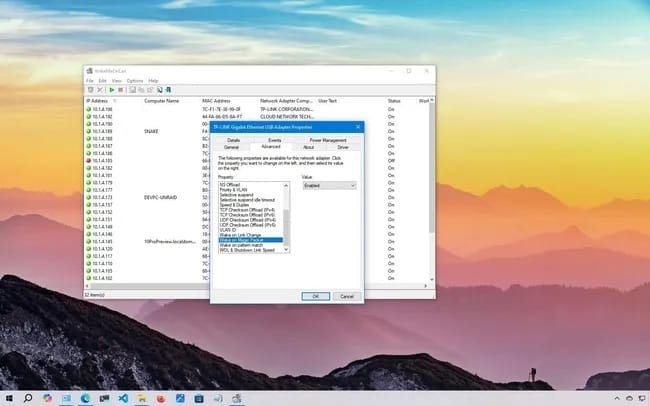



Leave a Reply